《PS制作好看的星空效果头像操作实例》是一篇关于Photoshop的学习教程,通过简单几步就能实现教程中的效果图效果,当然只学习这一点,并不能完全掌握Photoshop技巧;你可以通过此加强操作实例,蒙版,套索工具,混合模式,色彩范围等多维度案例或实操来进行更多的学习;此教程是由锋在2021-08-02发布的,目前为止更获得了 0 个赞;如果你觉得这个能帮助到你,能提升你Photoshop技巧;请给他一个赞吧。
是不是你也偶尔苦恼没有合适的头像?或者中意的头像用的人太多不能彰显自己的特别之处?本篇教程教你如何利用PS打造自己独一无二的头像,既能突显自己的与众不同又低调,最重要的是制作起来非常简单,一起来看看吧,相信同学们可以通过教程制作的更好。
效果图:


新垣结衣练习素材:

操作步骤如下: 1.打开人像素材图,使用套索工具将头部区域选中。

2.直接Ctrl+J复制框选的区域,点击背景层的小眼睛,隐藏背景层。
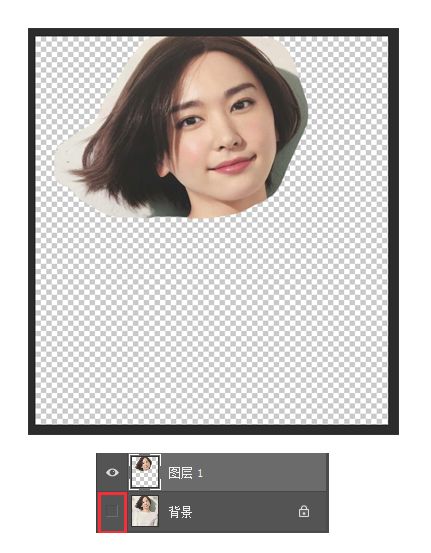
3.选择图层1,点击“图像”——“调整”——“阈值”调节图像。调整数值让人物轮廓五官分明。
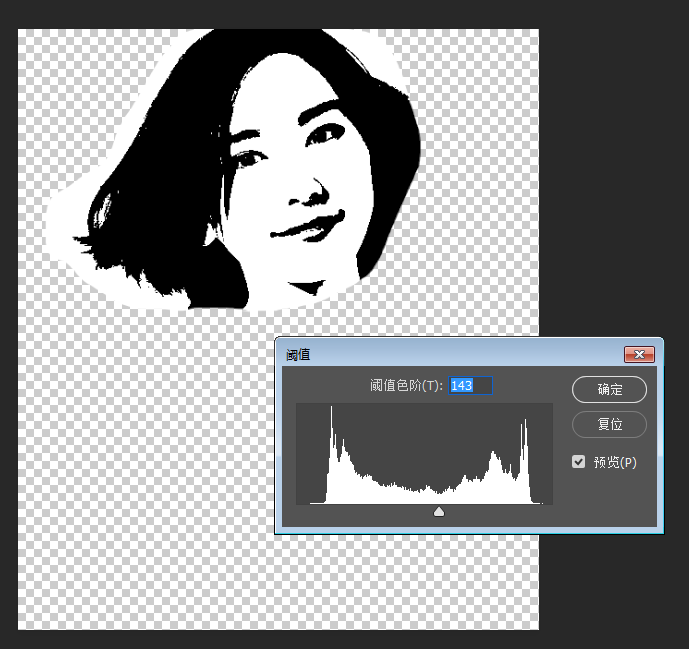
4.点击“选择”——“色彩范围”。选择人物图像上的黑色区域作为取样点,调整颜色容差数值使其黑白分明。
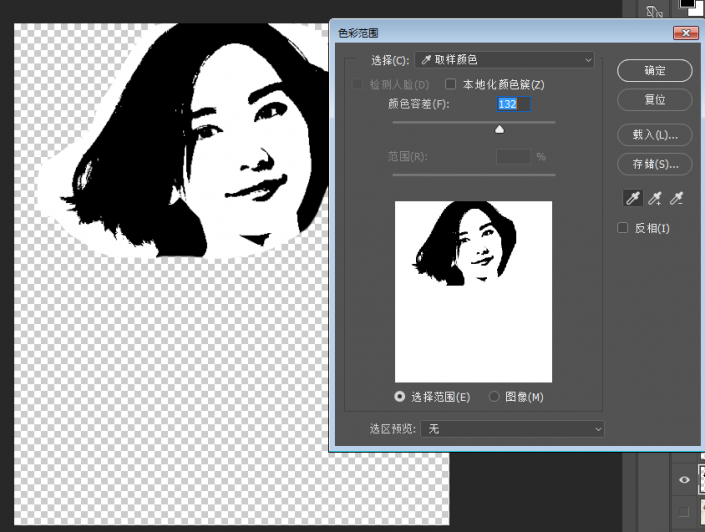
点击确定载入选区。

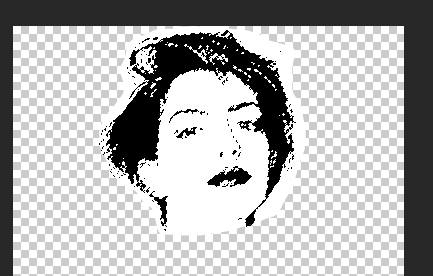
5.Ctrl+J复制选区。隐藏图层1,效果如下图:
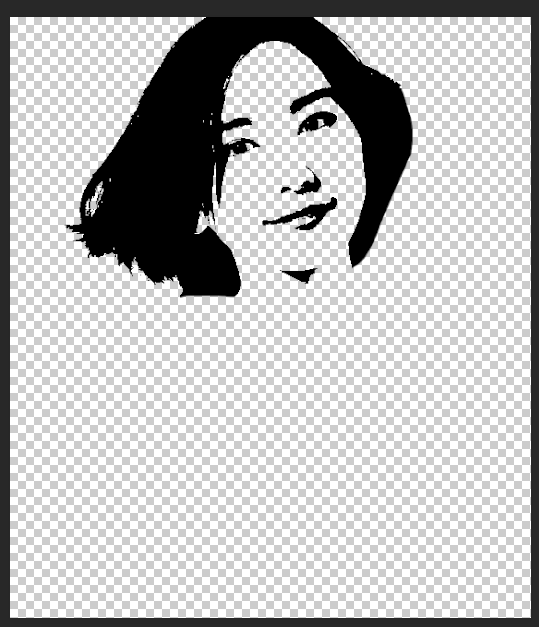
6.拖入星空素材图,拖放到合适的大小,点击确定。
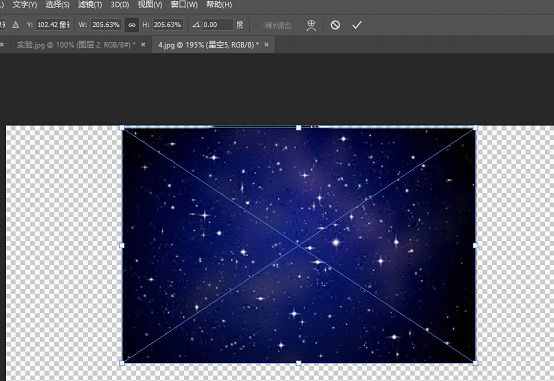
7.将鼠标放在星空图层与图层2之间,按住Alt键,点击鼠标创建剪贴蒙版。效果如下:
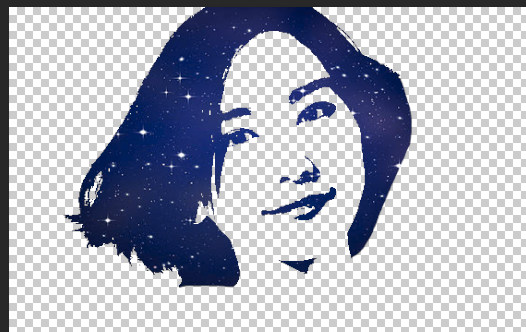
8.虽然效果大体已经出来了,但还缺少一个背景。 新建一个图层,可以根据个人喜好为其增加渐变。注意新建的背景层要在图层2的下方。
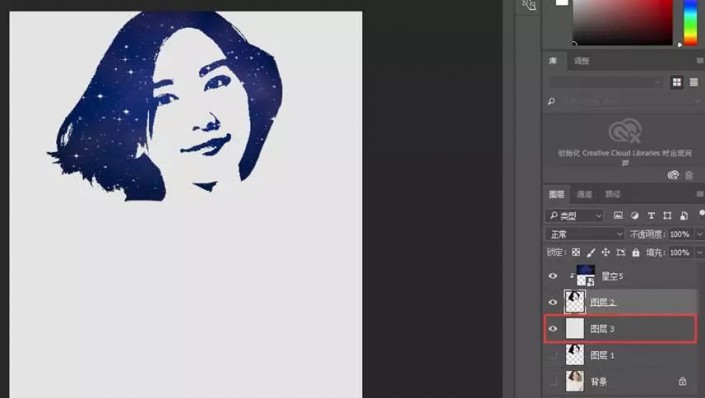
9.如果你觉得色彩太单一也可以试试拖入其他样式的星空素材,再为其增加一个剪贴蒙版,更改其图层混合模式,调整不透明度到理想效果。
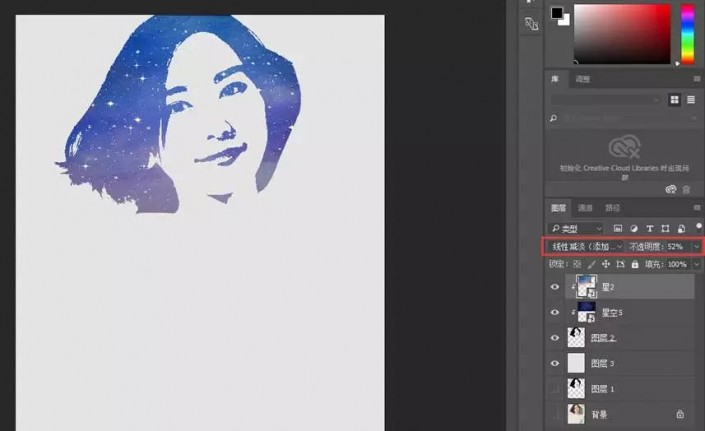
至此,我们的星空头像就制作完成啦!可根据需要裁剪到合适大小。
完成:

以上就是PS制作好看的星空效果头像操作实例的全部内容介绍了,关于更PS教程信息,欢迎关注北极熊素材库,给你带来最丰富的素材图片和最有用的教程,更多最新资讯。
赠人玫瑰,手有余香
< 上一篇 Photoshop 面霜精修实列步骤
> 下一篇 PS设计独特的专属头像硬币操作实例
2022-06-22 09:57
2022-06-08 10:37
1843浏览 09-26
594浏览 06-22
709浏览 06-09
98浏览 05-05
100浏览 04-22

首席设计师

高级视觉设计师

高级插画设计师






输入的验证码不正确
评论区
暂无评论